使用CSV文件将数据移植到其他应用时,想要将记录的创建人信息也移植过去
对于记录的“创建人”字段的值,仅该应用中新添加的记录,才可通过文件导入数据。
将“创建人”字段的数据导出到CSV文件,再将该文件导入到数据移植目标应用时,请将文件中的列对应“创建人”字段。
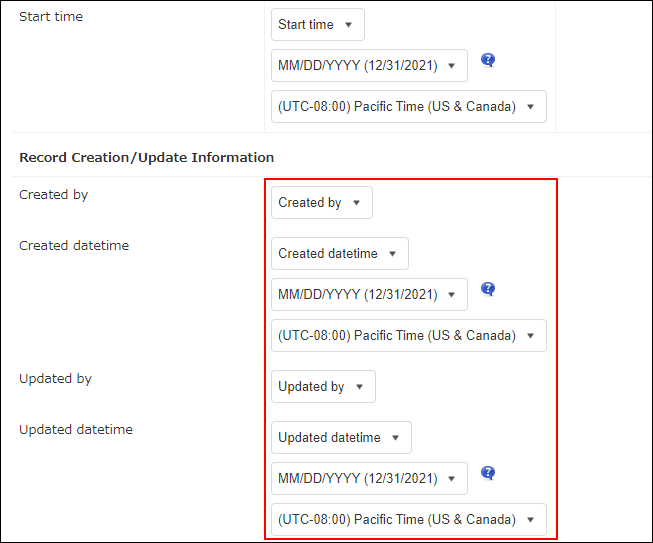 当文件中的列选择“(不指定)”时,在新增记录的“创建人”字段中,登记导入文件的用户。
当文件中的列选择“(不指定)”时,在新增记录的“创建人”字段中,登记导入文件的用户。
另外,现有记录的“创建人”字段的值,无法通过导入文件进行更新。
此时,可在数据的移植目标应用中添加“选择用户”字段,再将从其他应用中导出的CSV文件中的“创建人”的值导入到此字段。
步骤如下所示:
-
包含“创建人”字段在内,将要移植的数据导出到CSV文件。
将数据导出到文件 -
在移植目标应用的“记录列表”页面中,点击页面右上方的齿轮状[设置应用]图标。
![截图:用线框圈出[设置应用]图标](/k/img/settings_new_icon.png)
-
在“应用的设置”页面中,点击[表单]标签。
-
在表单中添加选择用户字段,将“字段名称”设置为“原数据创建人”等名称,更新应用。
-
点击记录列表页面右上方的“选项”图标,再点击[从文件导入],选择CSV文件。
![截图:记录列表页面中用线框圈出[从文件导入]的链接](/k/img-zh/update_table_04.png)
-
选择“是否将文件首行作为字段名称?”的单选框。
需要将文件的首行作为项目名称时,选择“是”。
-
选择与应用中的字段相对应的数据列。
- 对应“应用中的字段”一列的“原数据创建人”(选择用户字段),在“文件的列”一列中选择“创建人”(创建人字段)。
- 如要登记为新的记录,需取消勾选“批量更新key”。
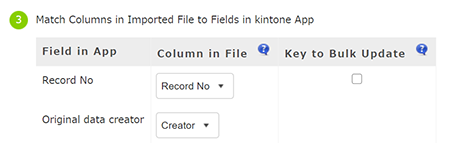
-
点击页面左上方的[导入]。